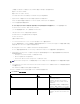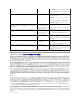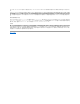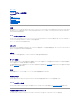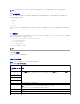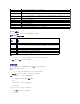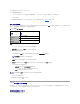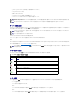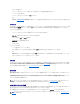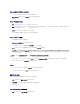Users Guide
l QWERTY、QWERTZ、AZERTY、および日本語 109 配列の標準 PC USB キーボード。
l DDC をサポートしている VGA モニタ。
l 標準 USB ポインティングデバイス。
l iKVM のローカル USB ポートに接続している電源内蔵式 USB 1.1 ハブ。
l Dell M1000e シャーシのフロントパネルコンソールに接続している電動 USB 2.0 ハブ。
サーバーの表示と選択
iKVM からサーバーを表示、設定、管理するには、OSCAR メイン ダイアログボックスを使用します。サーバーは名前またはスロットを基準に表示できます。スロット番号は、サーバーが使用するシャー
シスロット番号です。Slot(スロット)列は、サーバーが取り付けられているスロット番号を示します。
Main(メイン)ダイアログボックスにアクセスするには、次の手順を実行します。
<Print Screen> を押して OSCAR インタフェースを起動します。Main(メイン)ダイアログボックスが表示されます。
または
パスワードが割り当てられている場合は、Password(パスワード)ダイアログボックスが表示されます。パスワードを入力して OK をクリックします。Main(メイン)ダイアログボックスが表示されます。
パスワード設定の詳細に関しては、「コンソールのセキュリティの設定」を参照してください。
サーバーのステータス表示
シャーシのサーバーのステータスは、メイン ダイアログボックスの右側に表示されます。次の表で、ステータス記号について説明します。
表 9-4.OSCARインタフェースのステータス記号
サーバーの選択
サーバーを選択するには、メイン ダイアログボックスを使用します。サーバーを選択すると、iKVM によってキーボードとマウスがそのサーバーの正しい設定に再構成されます。
l サーバーを選択するには
サーバー名かスロット番号をダブルクリックします。
または
サーバーのリストがスロット順に表示されている場合は(スロット ボタンが押された状態)、スロット番号を入力して <Enter> を押します。
または
サーバーのリストが名前順に表示されている場合は(名前 ボタンが押された状態)、サーバー名の最初の文字をいくつか入力して固有として確立し、<Enter> を 2 回押します。
メモ: iKVM のローカル USB ポートではキーボートとマウスを複数使用できます。iKVM は入力信号を統合します。複数の USB キーボードまたはマウスから同時に入力信号があると、予測
不能の結果が生じる可能性があります。
メモ: サポートされているキーボード、マウスおよび USB ハブのみ、USB 接続できます。iKVM は、その他の USB 周辺機器から送信されるデータをサポートしていません。
メモ: Dell CMC コマンドラインはスロット 17 を占有しています。このスロットを選択すると、CMC コマンドラインが表示されます。ここで RACADM コマンドを実行したり、デバッグするサーバ
ーやモジュールに接続したりできます。
メモ: サーバー名とスロット番号は CMC によって割り当てられます。
メモ: OSCAR の起動には 4 つのオプションがあります。メイン ダイアログボックスの OSCAR の起動 セクションでボックスを選択して、OK をクリックすると、1 つ、複数、またはすべてのキ
ーシーケンスを有効にできます。
記号
説明
(緑色のドット)サーバーはオンラインです。
(赤色の X。)サーバーはオフラインまたはシャーシにありません。
(黄色のドット)サーバーは利用できません。
(緑色の A または B)サーバーは、英字:A=リアパネル、B=フロントパネルで示されるユーザーチャネルによってアクセスされています。